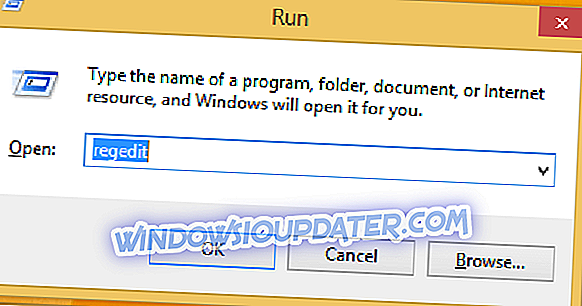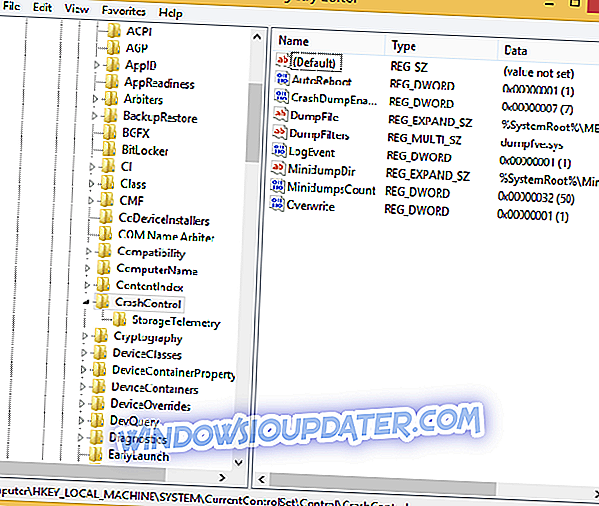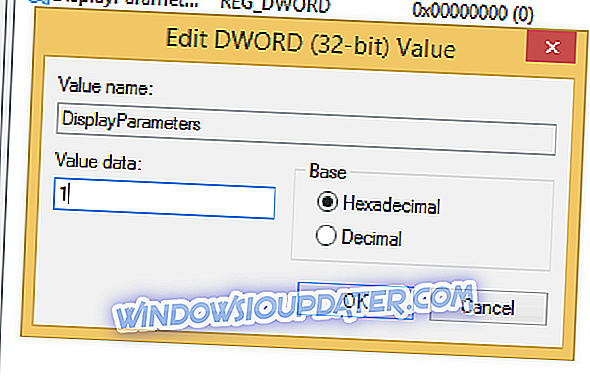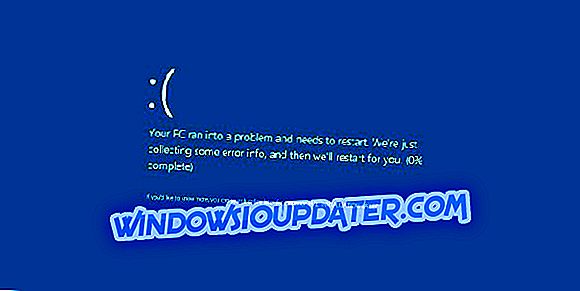Windows 10, 8 had veel verschillen opgeleverd ten opzichte van oudere versies van Windows. Deze twee platforms zijn ontworpen om gebruikersvriendelijker te zijn en meer "intuïtief" te zijn, vooral voor gebruikers op instapniveau. Maar soms is het beter om een complexer systeem te hebben, omdat je misschien sommige problemen zelf moet kunnen oplossen. Dat kan vooral worden toegepast als we het hebben over BSOD-berichten of waarschuwingen die alleen maar een nutteloos droevig smileygezicht zijn geworden.

Dus als u het klassieke BSOD-bericht in Windows 10 en Windows 8, 8.1 wilt bekijken of als u toegang wilt hebben tot het daadwerkelijke foutbericht, volgt u de onderstaande stappen. Natuurlijk kunt u ook de fout noteren die u had in Windows 10 of Windows 8, 8.1 en vervolgens online zoeken.
Hoe BSOD-logbestanden te bekijken in Windows 10, 8.1, 8
1. Gebruik uw Register-editor
- Download op uw computer de hotfix KB2929742 vanaf hier en pas deze vervolgens toe op uw Windows 8-apparaat.
- Op het startscherm van Windows drukt u op Win + R en in het vak "run" typt u " regedit " - klik op "ok" om de Register-editor te starten.
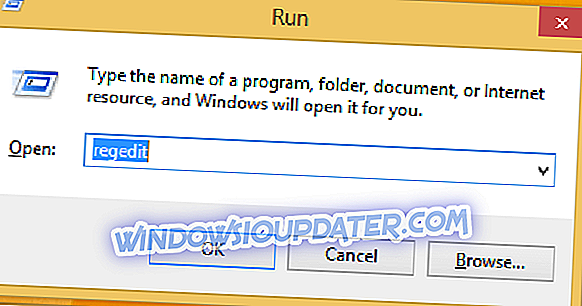
- Ga vanuit Register-editor naar pad: "HKEY_LOCAL_MACHINESystemCurrentControlSetControlCrashControl".
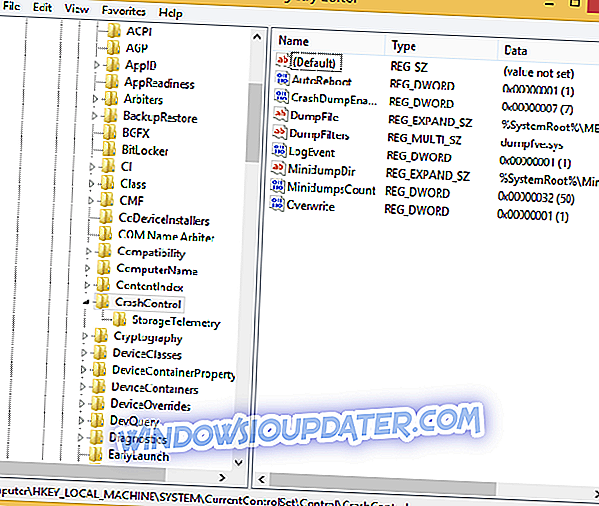
- Klik in het rechterdeelvenster van de Register-editor met de rechtermuisknop op een lege ruimte.
- Selecteer "nieuw" gevolgd door " DWORD-waarde ".
- Geef de nieuwe DWORD-waarde een naam in "DisplayParameters".
- Klik op deze nieuwe waarde en stel in op 1 - typ "1" in het vak "waardegegevens".
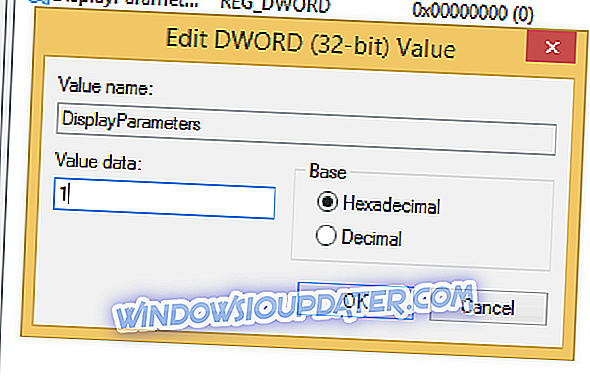
- Sla uw wijzigingen op en sluit de Register-editor.
- Start ook uw Windows 8- of Windows 8.1-apparaat opnieuw op.
2. Installeer BlueScreenView
U kunt ook speciale software installeren om Blue Screen of Death-gegevens te bekijken op Windows 10, Windows 8. NirSoft's BlueScreenView scant uw minidump-bestanden die uw computer maakt wanneer de BSOD-fouten optreden en geeft vervolgens de details over de crashes weer in een eenvoudige tabel. In deze tabel vindt u informatie over de datum / tijd van de crash, het stuurprogramma dat mogelijk de crash heeft veroorzaakt, en meer.
BlueScreenView downloaden
Goed gedaan, nu zou je klassieke BSOD-details in Windows 10, 8 en Windows 8.1 moeten kunnen zien of bekijken. Zorg ervoor dat u het opmerkingenveld van onder gebruikt om uw ervaringen met ons en met onze lezers te delen.
Raadpleeg de onderstaande handleidingen voor meer informatie over het oplossen van veelvoorkomende BSOD-fouten:
- Fix: BSOD-fout 'Kritieke structuurcorruptie' in Windows 10
- 100% Fix: VIDEO_SCHEDULER_INTERNAL_ERROR BSOD onder Windows 10
- Oplossing: Windows 10, 8.1, 7 BSOD veroorzaakt door ntoskrnl.exe
Noot van de redacteur: dit bericht is oorspronkelijk gepubliceerd in april 2014 en is sindsdien bijgewerkt voor versheid en nauwkeurigheid.